- Pengertian Conditional Formatting
Microsoft Excel mempunyai banyak sekali fitur yang dapat memudahkan penggunanya dalam membuat visualisasi data, salah satunya adalah Conditional Formatting. Fitur ini mirip seperti Format Cell pada Excel akan tetapi mempunyai fungsi yang berbeda. Conditional formatting merupakan fitur yang digunakan untuk memberikan format khusus pada sel-sel yang memenuhi aturan tertentu pada suatu range atau tabel Microsoft Excel. Dengan menggunakan conditional formatting pada Excel, memungkinkan pengguna lebih efektif untuk melakukan analisis data dalam jumlah besar. Karena data yang memenuhi kriteria/aturan menjadi lebih mudah untuk dilihat visualisasinya.
Fungsi Conditional Formatting di Excel dapat membantu kamu dalam mencari dan menganalisa data secara visual, mendeteksi untuk mencari letak kesalahan. Ketika kamu menuliskan conditional formatting, formatting menyesuaikan dengan apa yang ada di dalam cell. Di dalam tutorial ini, kamu akan menyadari betapa mudahnya menggunakan conditional formatting di dalam Excel.
Beberapa manfaat dari conditional formatting seperti:
1. Merangking nilai persentase dengan warna agar mudah dikenali mana nilai yang tertinggi dan terendah dan nilai menengah.
2. Pada umumnya digunakan untuk me-ranking nilai menggunakan Sort & Filter, tapi Sort & Filter dapat merubah posisi letak kolom.
3.Menandai nilai yang minus. Dengan mewarnai nilai minus dengan warna merah dapat membantu seseorang dalam memaknai hasil visualiasi.
4. Mengungukur tingkat perekonomian masyarakat, pertumbuhan penduduk pertahun, pendapatan dari penjualan dan lain sebagainya.
- Tipe - tipe Conditional Formatting
A. Highlight Cell Rules : Untuk memberikan format khusus berdasarkan aturan/rules yang ditentukan.
B. Top/Bottom Rules : Untuk memberikan format khusus kepada beberapa data yang mendekati atau memenuhi aturan yang ditentukan.
C. Data Bars : Untuk memberikan format bar yaitu berupa visualisasi dalam bentuk batang pada cell. Data bars akan menempatkan bar di dalam cell yang mewakili "ukuran" data di dalam daftarmu.
D. Color Scales : Untuk memberikan format cell berdasarkan skala warna yang berbeda sesuai dengan syarat dari nilai terendah sampai tertinggi.
E. Icon Sets : Untuk memberikan format cell dengan icon/gambar berdasarkan dengan kondisi tertentu.
- Menerapkan Conditional Formatting
1. Menandai barang yang terjual lebih dari 34,5 dari data penjualan barang
1.1 Siapkan data yang ingin diterapkan dengan Conditional Formatting
1.2 Lalu lakukan
sellect all / block tabel yang berisi sumber data
1.3 Kemudian pilih ke Home > Conditional Formatting > Highlight Cell Rules > Pilih sesuai yang diinginkan (Greather Than : Lebih dari, Less Than : Kurang dari, Between : Diantara, Equals too : Berisi nilai sama dengan, Duplicate Values : Data yang ganda, A date Occuring : Menandai data, Text that contains : Memberi highlight pada cell)
1.4 Pilih data yang ingin di filter
1.5 Maka setelah memilihnya maka tampilannya akan seperti ini
2. Mencari data terbesar dan terkecil dalam data
2.1 Siapkan data yang ingin diterapkan dengan Conditional Formatting
2.2 Lalu lakukan
sellect all / block tabel yang berisi sumber data
2.3 Kemudian pilih ke Home > Condional Formatting > Top / Bottom Rules > Pilih sesuai yang diinginkan (Top 10 Item : Cell yang berisi nilai 10 tertinggi, Top 10% : Cell yang berisi nilai 10% tertinggi, Bottom 10 Items : Cell yang berisi nilai 10 terendah, Bottom 10% : Cell yang berisi nilai 10% terendah, Above Average : Cell yang berisi nilai di atas rata-rata, Below Average : Cell yang berisi nilai di bawah rata-rata, Data Bars : Untuk memberikan format bar, Icon Sets : Untuk memberikan format cell dengan icon/gambar)
2.4 Pilih data yang ingin di filter
2.5 Maka setelah memilihnya maka tampilannya akan seperti ini
3. Memberikan warna yang terbayak untuk penjualan terbanyak
3.1 Siapkan data yang ingin diterapkan dengan Conditional Formatting
3.2 Lalu lakukan
sellect all / block tabel yang berisi sumber data
3.3 Kemudian pilih ke Home > Condional Formatting > Data Bars Gradient Fill > Pilih warna yang diinginkan
3.4 Maka setelah memilihnya maka tampilannya akan seperti ini
4. Membuat nilai penjualan tertinggi dengan warna yang lebih tegas
4.1 Siapkan data yang ingin diterapkan dengan Conditional Formatting
4.2 Lalu lakukan
sellect all / block tabel yang berisi sumber data
4.3 Kemudian pilih ke Home > Condional Formatting > Color Scales > Pilih warna yang diinginkan
4.4 Maka setelah memilihnya maka tampilannya akan seperti ini
5. Memberikan tanda pada data, sudah tercukupi atau belum dengan tanda Icon
5.1 Siapkan data yang ingin diterapkan dengan Conditional Formatting
5.2 Lalu lakukan
sellect all / block tabel yang berisi sumber data
5.3 Kemudian pilih ke Home > Condional Formatting > Icon Sets > Pilih icon yang diinginkan
5.4 Maka setelah memilihnya maka tampilannya akan seperti ini
Nama : Chaerunnisa Kayla Utami
Kelas : XII Tel 1
No absen : 09
Tugas Simulasi dan Komunikasi Digital







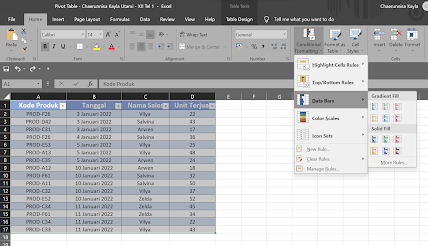






Komentar
Posting Komentar